2019年06月26日更新
【iPhone】iCloudにログイン/サインインできないときの対処法!
iPhoneユーザーの多くはデータをiCloudに保存しているのではないでしょうか。iCloudにログイン/サインインしたいときにできないと困りますよね。この記事ではiCloudにログイン/サインインできないときの対処法を説明します。

目次
- 1iPhoneでiCloudにログイン/サインインできない時の原因と対処法〜Apple ID〜
- ・iCloudからサインアウトせずにApple ID/メールアドレスを変更した
- ・機種変更時は特に注意する
- 2iPhoneでiCloudにログイン/サインインできない時の原因と対処法〜パスワード〜
- ・iCloudのパスワードを忘れた
- 3iPhoneでiCloudにログイン/サインインできない時の原因と対処法〜サーバーエラー〜
- ・iCloud側の障害やメンテナンス
- 4iPhoneでiCloudにログイン/サインインできない時の原因と対処法〜ネットワーク〜
- ・ネット回線が不安定
- 5iPhoneでiCloudにログイン/サインインできない時の原因と対処法〜iOS〜
- ・iOSを最新バージョンにアップデート
- ・iOSアップデート直後に不具合が起こることがある
- 6iPhoneでiCloudにログイン/サインインできない時の原因と対処法〜再起動〜
- ・iPhoneの再起動
- ・合わせて読みたい!iCloudに関する記事一覧
iPhoneでiCloudにログイン/サインインできない時の原因と対処法〜Apple ID〜
iPhoneからiCloudにログイン/サインインしたいのにうまくできない時があります。iPhoneからiCloudにログイン/サインインできないと様々な不安がよぎりますよね。
ここではApple IDによってiPhoneからiCloudにログイン/サインインできない時の原因と対処法を説明します。
iCloudからサインアウトせずにApple ID/メールアドレスを変更した
iPhoneからiCloudにログイン/サインインできない原因の1つに、iCloudからサインアウトせずにApple ID/メールアドレスを変更してしまった場合があります。最近機種変更や気分転換でApple ID/メールアドレスを変更していませんか?
もしくはApple IDは「iTunesから作成」する場合と、「iCloudから作成」する2通りの作成の仕方があるため、間違えて2つApple IDを作成したりしていませんか?
Apple IDは変更する前にすべての機器でiCloudからサインアウトしていないと、サーバー上のApple IDは変更されても端末のApple IDには反映されていません。それによって2つのApple IDになってしまい、iCloudにログインできない状態に陥ってしまいます。
古いApple IDを有効にする
iCloudからサインアウトせずにApple IDを変更してしまい、iCloudにログインできない状態のときの対処法を説明します。まずは古いApple IDを有効にしなければいけません。手順は以下の通りです。
- iPhoneのホーム画面にある設定アプリをタップし、「iTunes&Apple Store」をタップ
- 「Apple ID」をタップし、「Apple IDを表示」をタップ
- iTunes Storeにサインインする画面が表示されたら、今使っている変更したApple IDとパスワードを入力し「OK」をタップ
- 「アカウント」の画面が表示されたら一番上にある「Apple ID」をタップ
- 「Apple IDの需要」をタップし、変更する前のApple ID/メールアドレスを入力(パスワードは変更しないでそのままにして下さい)
- 「終了」をタップし、設定メニューに戻る
これで古いApple IDが有効になりました。
新しいApple IDに設定する
次に新しいApple IDを設定する手順を説明します。
- iPhoneのホーム画面にある設定アプリをタップし、上部にある自分のアカウントをタップ
- 画面一番下にある「サインアウト」をタップ
- 「iPhoneを探す」をオフにするためApple IDパスワードを入力(これで古いApple IDでのログインが解除されサインアウトできる)
- サインアウトできたら、もう一度設定アプリから「iTunes&Apple Store」をタップし、新しいApple IDでサインインする
これで新しいApple IDが設定されました。
機種変更時は特に注意する
よくある事例が、iPhoneを新しいiPhoneに機種変更する時にApple ID/メールアドレスを変更してしまい、機種変更したiPhoneでiCloudにログイン/サインインできない状態になってしまう事例です。
iPhoneのデータは新しいiPhoneに機種変更をする前iCloudにバックアップを取ることが多くなっています。もしかして機種変更する前にバックアップを取ってからApple ID/メールアドレスを変更していませんか?
機種変更する前にバックアップを取ってサインアウトせずにApple ID/メールアドレスを変更してしまうと機種変更したiPhoneでiCloudにログインすることができません。機種変更する時は特に気をつけて、iCloudのことを考えて機種変更して下さい。
機種変更後ログイン/サインインできない時も、上記の方法で解決することができます。
 iCloudの写真をパソコンにダウンロードする方法!一括でできる?
iCloudの写真をパソコンにダウンロードする方法!一括でできる?iPhoneでiCloudにログイン/サインインできない時の原因と対処法〜パスワード〜
iPhoneからiCloudにログイン/サインインする時に必ず必要なことがあります。それは自らが設定したApple ID/メールアドレスとパスワードを入力することです。
iCloudにはApple ID/メールアドレスとパスワードを入力しないとiCloudにログイン/サインインすることができないようになっています。
iCloudのパスワードを忘れた
iPhoneからiCloudにログイン/サインインできない原因の1つに、パスワードを忘れてしまった場合があります。今や様々な場面でパスワードが必要となっています。
例えばそれぞれのアプリでログイン/サインインするためパスワードを設定しなければいけなかったり、ネット関係でパスワードを設定しなければいけなかったり、今やパスワードはたくさん設定しなければいけません。
しかもセキュリティー上パスワードをすべて統一することは危険になってくる為、パスワードの使い回しは避けなければいけません。そんな中で数多くのパスワードを設定していると、いざパスワードを入力する時に忘れてしまっていてもおかしくありません。
パスワードをリセット
iPhoneからiCloudにログイン/サインインする時にパスワードを忘れてしまった場合の対処法は、古いApple IDのパスワードをリセットすることです。Apple IDでは古いパスワードをリセットし新しいパスワードにすることができます。
Apple IDのパスワードを古いパスワードから新しいパスワードにリセットすれば、新しいパスワードでiCloudにログイン/サインインすることができます。
Apple IDのパスワードをリセットする手順
Apple IDのパスワードを古いパスワードから新しいパスワードに変更したい時は上記のリンクから「Apple Storeにサインイン」のページにいって下さい。
「Apple Storeにサインイン」のページにいったら、「Apple IDまたはパスワードをお忘れですか?」をタップして下さい。
古いパスワードを新しいパスワードに変更したいApple ID/メールアドレスを入力して続けるをタップして下さい
Apple ID/メールアドレスを入力し続けるをタップするとリセットする情報の種類が表示されます。「パスワードをリセット」をタップしてから続けるをタップして下さい。
セキュリティ質問も忘れてしまった場合はメールを受け取ってからパスワードをリセットします。セキュリティ質問を覚えている場合は、セキュリティ質問に答えた方が早くパスワードを変更できます。
セキュリティ質問を忘れてしまっている場合は「メールを受け取る」をタップしてから続けるをタップして下さい。
メールでパスワードをリセットする場合はAppleからメールが送信されます。メールを受診したらメールの内容を確認して指示に従って古いパスワードを新しいパスワードに変更して下さい。
セキュリティ質問を覚えている場合は「セキュリティ質問に答える」をタップして下さい。
「セキュリティ質問に答える」をタップしたら続けるをタップして下さい。
次に自分の生年月日を入力して続けるをタップして下さい。
生年月日を入力するとセキュリティ質問を答える画面になります。覚えているセキュリティ質問を思い出して入力して下さい。
セキュリティ質問の答えを入力したら続けるをタップして下さい。
セキュリティ質問に答えられると新しいパスワード設定画面になります。Apple ID/メールアドレスに設定したい新しいパスワードを入力して下さい。
Apple ID/メールアドレスの新しいパスワードを入力したら「パスワードをリセット」をタップして下さい。
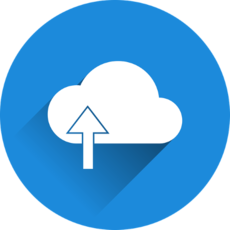 Appleが「iCloud for Windows」をMicrosoft Storeで配信開始!
Appleが「iCloud for Windows」をMicrosoft Storeで配信開始!iPhoneでiCloudにログイン/サインインできない時の原因と対処法〜サーバーエラー〜
iPhoneでiCloudにログイン/サインインできない原因の1つに、サーバーエラーの場合があります。サーバーエラーはいつなるのか私たちにはわかりません。
iCloud側の障害やメンテナンス
サーバーエラーになってしまう原因に、iCloud側に障害が起こっている場合やiCloud側がメンテナンス作業中の場合があります。このようなiCloud側の問題でサーバーエラーになってしまう場合があります。
iCloud側に障害が起こってしまいメンテナンスをしている場合や、iCloud側が定期メンテナンスをしサーバーエラーになってしまうことはごく稀にあることです。
数年前にiCloudで障害が発生し全世界でストレージが読み込めないサーバーエラーも起こったことがあります。
iCloudの障害やメンテナンス作業はAppleシステム状況で公開されているので、サーバーエラーによりiCloudにログイン/サインインできない時は確認してみることをオススメします。
システム復旧まで待つ
前回iCloud側にサーバーエラーが起こってしまいiCloudにログイン/サインインできなくなった時も待っていたらシステム復旧されました。
サーバーエラーが起こってしまった時は私たちにできる対処法は何もありません。サーバーエラーが復旧するまで待ってみましょう。
 iCloud Driveとは?iCloudとの違いも徹底解説!
iCloud Driveとは?iCloudとの違いも徹底解説!iPhoneでiCloudにログイン/サインインできない時の原因と対処法〜ネットワーク〜
iPhoneでiCloudにログイン/サインインできない原因の1つに、ネットワークが関わっている場合があります。
ネット回線が不安定
iCloudに接続するときはたくさんのデータが行き来するので、ネット回線が不安定の場合はiCloudにログイン/サインインできない場合があります。
安定したネット回線に接続する
iCloudにログイン/サインインしたいときは、できれば高速&安定したネット回線に接続してください。高速&安定したネット回線に接続した後、iCloudにログイン/サインインしてみてください。
 iCloudに写真をバックアップする方法!確認方法も解説【iPhone/iPad】
iCloudに写真をバックアップする方法!確認方法も解説【iPhone/iPad】iPhoneでiCloudにログイン/サインインできない時の原因と対処法〜iOS〜
iPhoneでiCloudにログイン/サインインできない原因の1つに、iOSのバージョンが関わっている場合があります。iPhoneのiOSのバージョンが古いとiCloudのログイン/サインインがうまくできない場合があります。
iCloudでのiPhoneのiOSの推奨バージョンは2019年6月現在、iOS 12となっています。iPhoneのiOSは最新バージョンにしていないと最新のiCloudが使えないようになっています。
脆弱性などの問題がある場合もあるので、iOSは頻繁に確認し新しいバージョンに更新するようにして下さい。
iOSを最新バージョンにアップデート
iPhoneのiOSバージョンを確認してみて、iOSのバージョンが古い場合は新しいiOSバージョンにアップデートしましょう。iPhoneの古いiOSバージョンを新しいiOSバージョンにアップデートする方法を説明します。
iOSをアップデートする方法
iPhoneのiOSを古いバージョンから新しいバージョンにアップデートするために、iPhoneのホーム画面にある設定アプリをタップしてください。
設定アプリをタップしたら下へ少しスクロールし、一般を見つけて一般をタップしてください。
一般画面になったら、ソフトウェア・アップデートをタップしてください。
iPhoneのiOSに新しいバージョンが更新されている時は、iOSのアップデートを促す画面になります。新しいバージョンのiOSがあるときは、ダウンロードとインストールをタップしてください。
ソフトウェア・アップデートをタップして、「お使いのソフトウェアは最新です。」という文章が表示された時は、iPhoneのiOSは最新バージョンになっているということなのでアップデートをする必要はありません。
iOSアップデート直後に不具合が起こることがある
もしもiPhoneのiOSの最新バージョンがリリースされた直後にiOSを最新バージョンにアップデートしたとします。iPhoneのiOS最新バージョンは世界中の人がアップデートしています。
すると世界中の人々がアップデートをすることによって、Appleにサーバーの負担が大きくかかり不具合が起こってしまう場合があります。アップルのサーバーは負担が大きすぎると影響が出て不具合を起こしiCloudにサインインできない場合があります。
時間をおいて再度ログイン
世界中の人たちがiPhoneのiOSを最新バージョンにアップデートするとどうしてもサーバーに大きな負担がかかってしまいます。負担がかかってしまうことは仕方がありません。
iPhoneでiCloudにログイン/サインインできない時は、タイミングを見計らい時間をおいてから再度iCloudにログインしてみてください。
 iCloudの写真を削除する2つの方法!一括削除するには?
iCloudの写真を削除する2つの方法!一括削除するには?iPhoneでiCloudにログイン/サインインできない時の原因と対処法〜再起動〜
iPhoneでiCloudにログイン/サインインできない原因の1つに、iPhone自体に不具合が起こっている場合があります。iPhone自体に不具合が起こっていると、iCloudにログイン/サインインできない場合があります。
iPhoneの再起動
iPhoneは再起動すると裏で起動しているアプリや機能が一度リセットされます。iPhoneを一度再起動させスッキリさせると、iPhone自体で何かしらの原因で起こってしまっていた不具合も改善される場合があります。
iPhoneでiCloudにログイン/サインインできない時は、一度iPhoneを再起動してから再度iCloudにログイン/サインインしてみてください。iPhoneの再起動によってiCloudにログイン/サインインできない状態が改善される場合があります。
 「iCloudストレージ(容量)がいっぱいです」とは?解除方法を解説【iPhone】
「iCloudストレージ(容量)がいっぱいです」とは?解除方法を解説【iPhone】合わせて読みたい!iCloudに関する記事一覧
 iPhoneの写真をバックアップできないときの対処法【iTunes/iCloud】
iPhoneの写真をバックアップできないときの対処法【iTunes/iCloud】 iCloudで利用できる容量を確認する方法【iPhone/iPad】
iCloudで利用できる容量を確認する方法【iPhone/iPad】 iPhoneのバックアップの時間の目安は?平均は?【iTunes/iCloud】
iPhoneのバックアップの時間の目安は?平均は?【iTunes/iCloud】 iCloudでバックアップデータを復元する2つの方法【iPhone/iPad】
iCloudでバックアップデータを復元する2つの方法【iPhone/iPad】





































